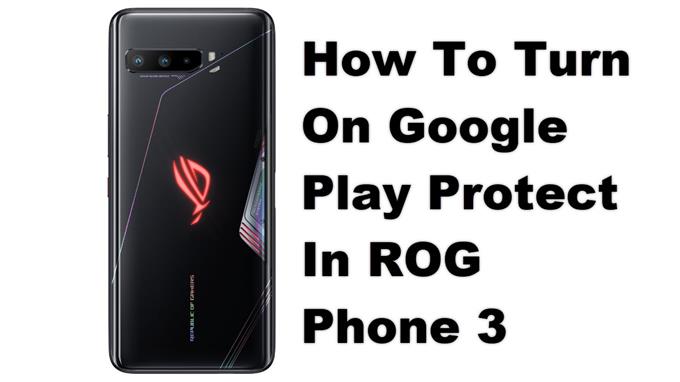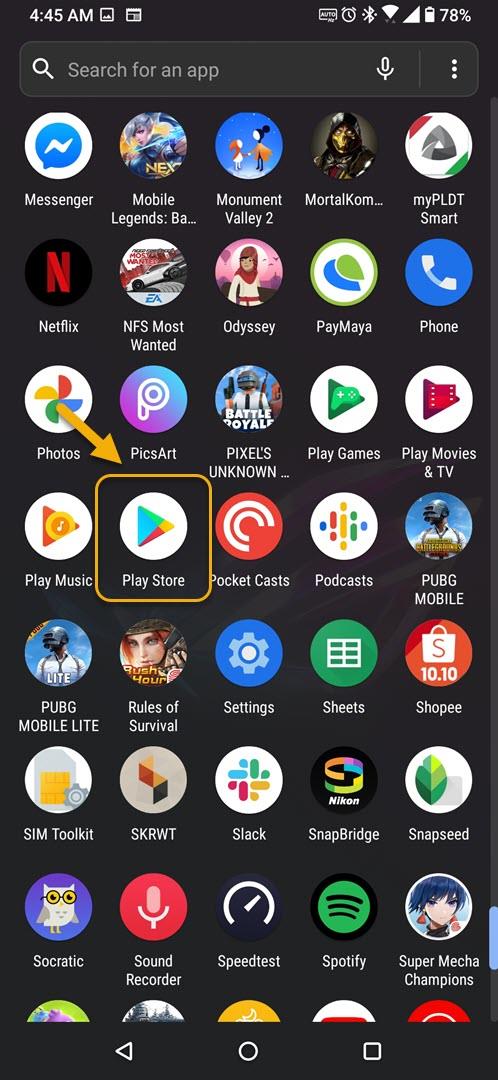Możesz włączyć Google Play Protect w swoim telefonie ROG Phone 3, aby chronić swoje urządzenie przed złośliwymi aplikacjami. Ta funkcja jest domyślnie włączona w telefonie, ale jeśli jest wyłączona, możesz ją ponownie włączyć w aplikacji Sklep Google Play.
Asus ROG Phone 3 jest uważany za najlepszy telefon do gier, który zostanie wydany w tym roku. To model ROG trzeciej generacji, który niesie ze sobą kilka wyjątkowych funkcji przeznaczonych dla mobilnych graczy. Wykorzystuje najnowszy chip Snapdragon 865+, który w połączeniu z 16 GB pamięci RAM, 512 GB pamięci i wyświetlaczem częstotliwości odświeżania 144 Hz pozwala cieszyć się doskonałymi wrażeniami z gry.
Chroń swój telefon ROG Phone 3 przed szkodliwymi aplikacjami, korzystając z Google Play Protect
W sklepie Google Play dostępne są setki tysięcy aplikacji do pobrania. Chociaż większość z nich jest przydatna, niektóre z nich to ukryte złośliwe oprogramowanie. Aby zapewnić ochronę Twojego urządzenia, jedną z linii obrony, z której możesz skorzystać, jest Google Play Protect. Działa poprzez sprawdzenie bezpieczeństwa aplikacji przed jej pobraniem. Skanuje również urządzenie w poszukiwaniu potencjalnych szkodliwych aplikacji i ostrzega o tym. Oto, jak możesz korzystać z tej funkcji.
Włączanie funkcji Google Play Protect w telefonie ROG 3
Aby aktywować tę funkcję w telefonie, wykonaj następujące czynności.
Potrzebny czas: 3 minuty.
Korzystanie z Google Play Protect
- Stuknij w Sklep Play.
Możesz to zrobić, przesuwając palcem w górę z ekranu głównego, a następnie dotykając ikony Sklep Play.
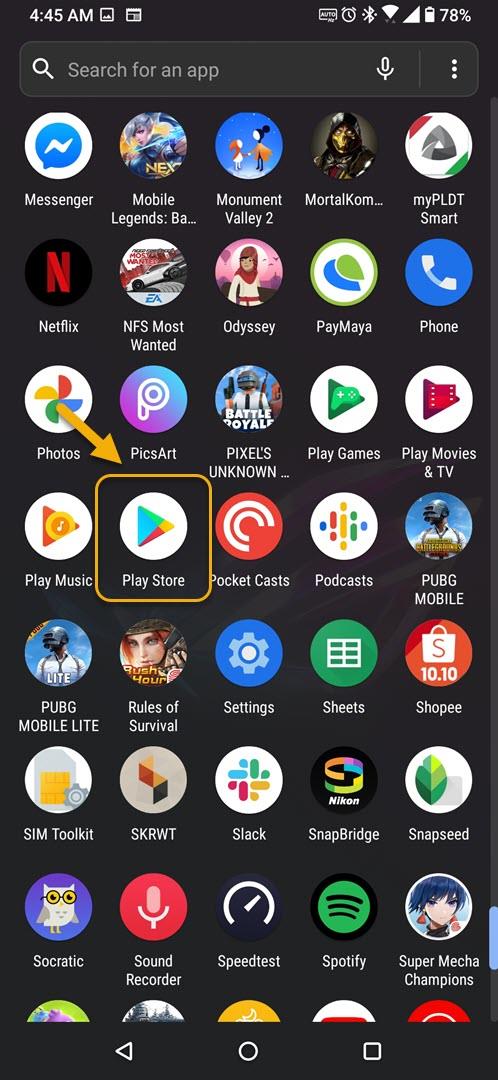
- Stuknij w Menu.
To są trzy poziome linie w lewej górnej części aplikacji Sklep Play.

- Stuknij w Play Protect.
Umożliwia to dostęp do tej funkcji zabezpieczeń.

- Stuknij w przycisk Włącz.
Spowoduje to włączenie tej funkcji i rozpoczęcie skanowania telefonu.

Wyłącz Google Play Protect
Jeśli chcesz wyłączyć Play Protect, oto jak to zrobić
- Stuknij w Sklep Play.
- Stuknij w Menu.
- Stuknij w Play Protect.
- Stuknij w Ustawienia.
- Wyłącz przełącznik „Skanuj aplikacje za pomocą Play Protect”.
Po wykonaniu powyższych czynności z powodzeniem włączysz Google Play Protect w swoim telefonie ROG 3.
Odwiedź nasz kanał Androidhow na Youtube, aby uzyskać więcej filmów o rozwiązywaniu problemów.